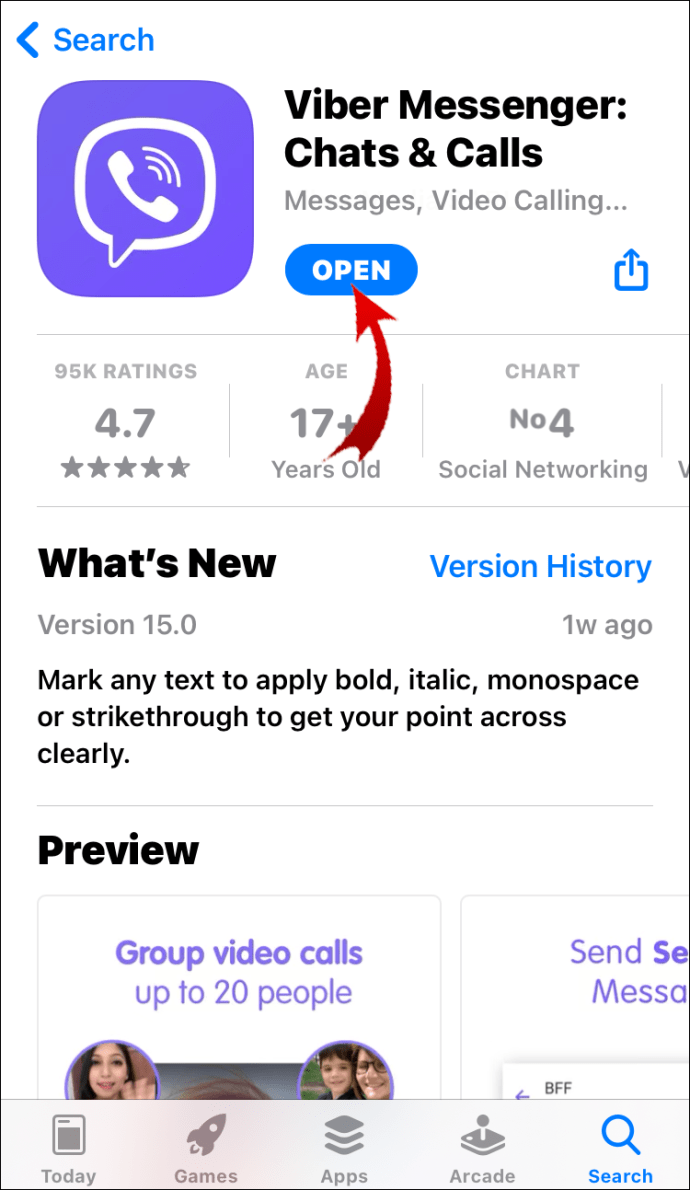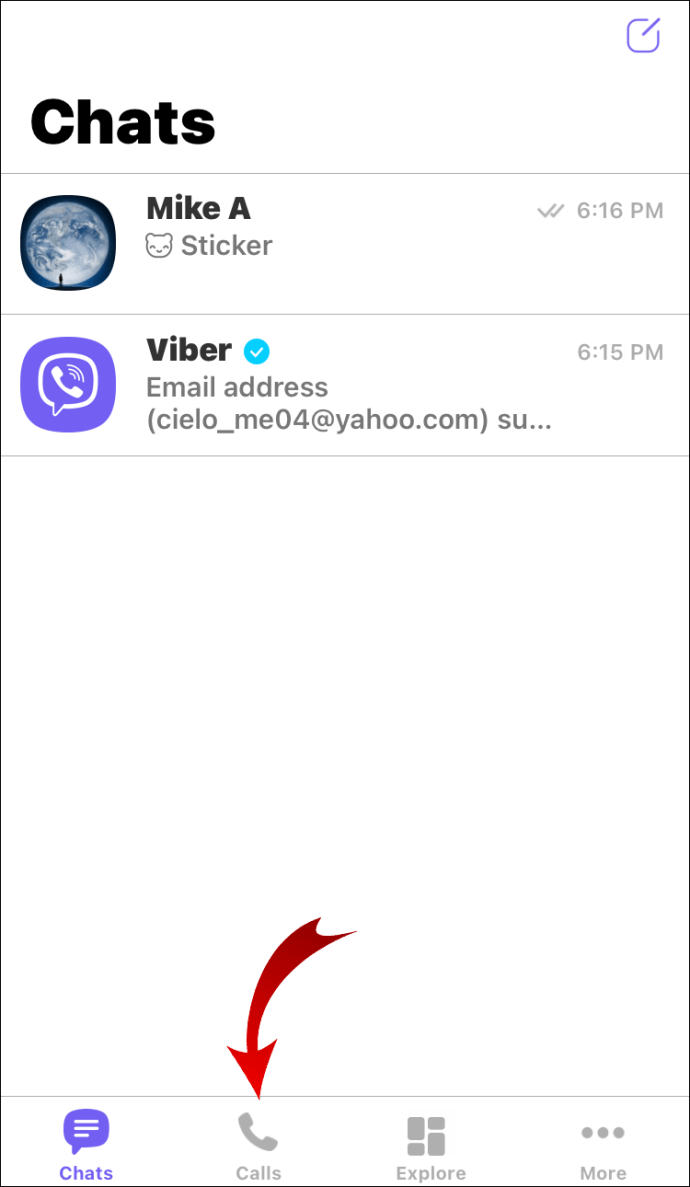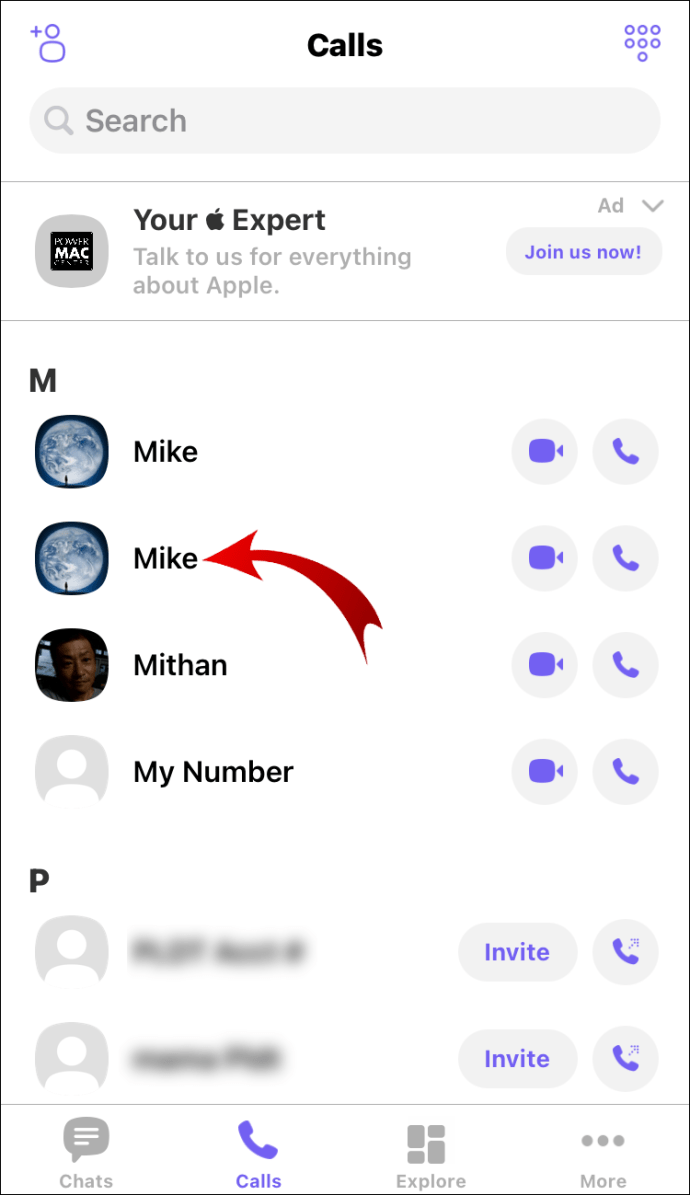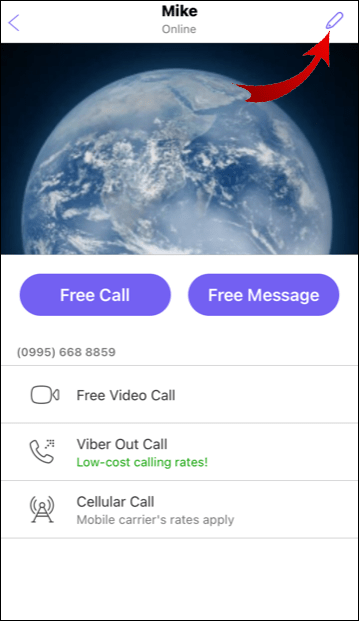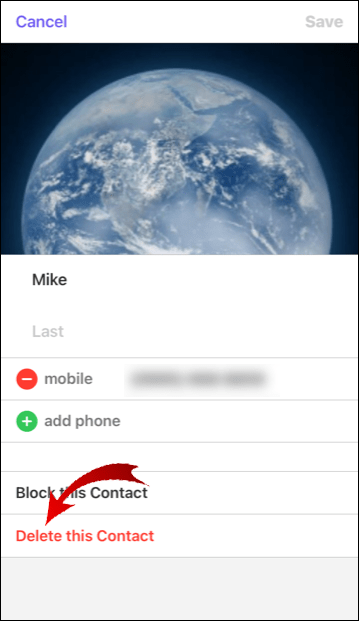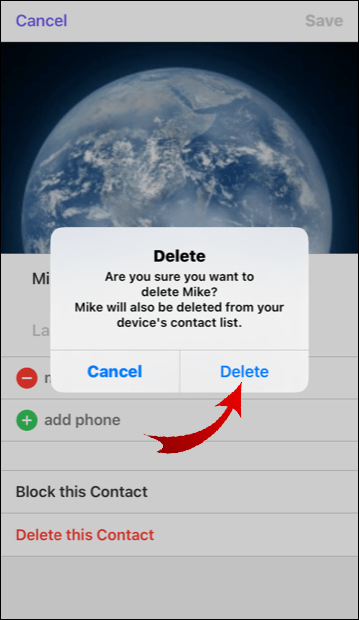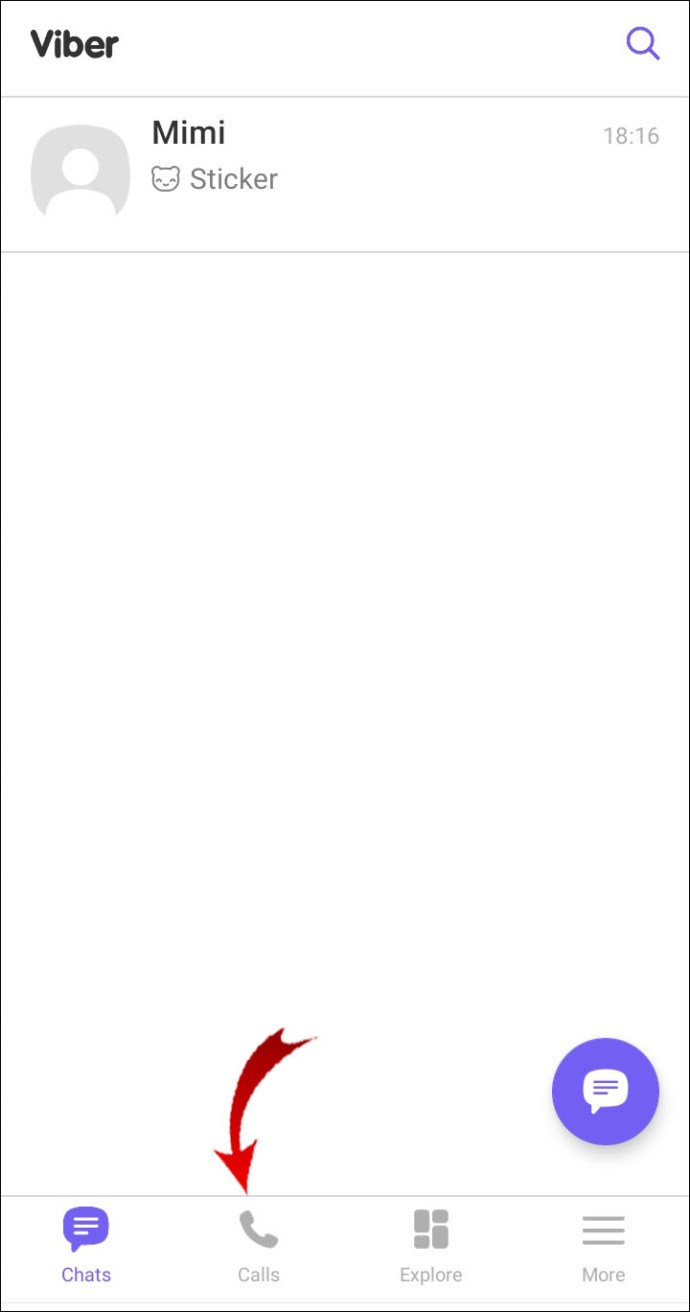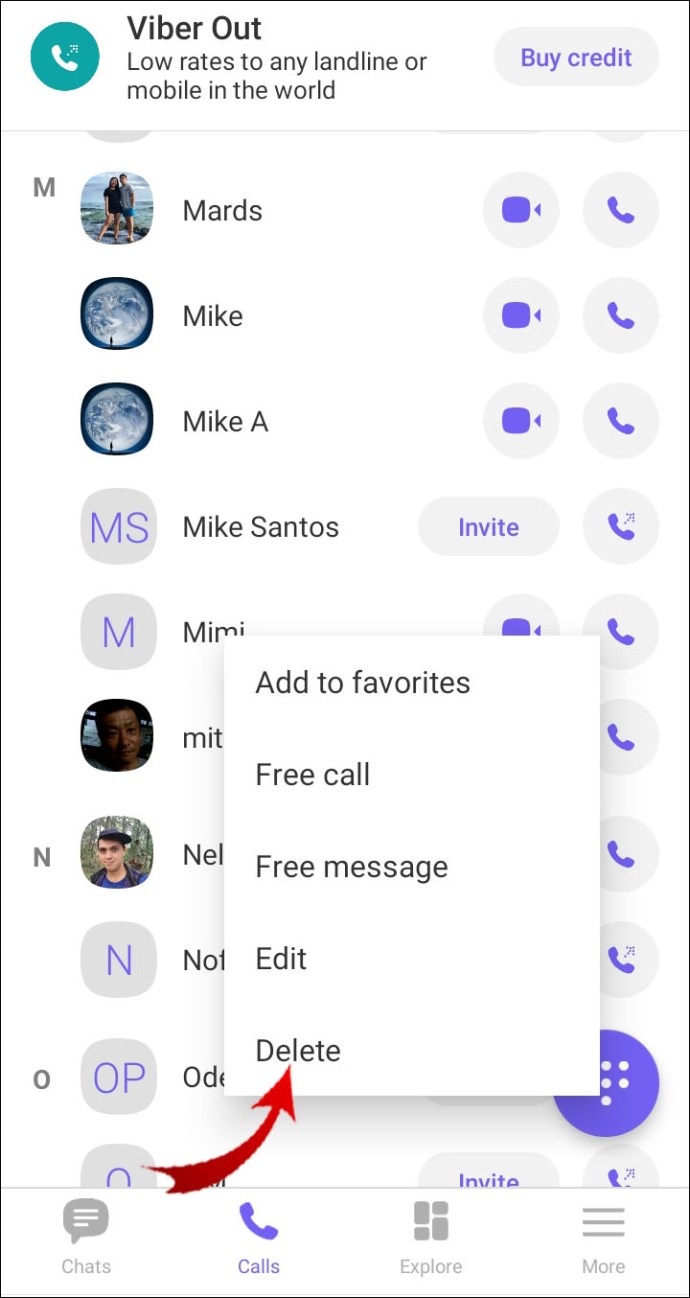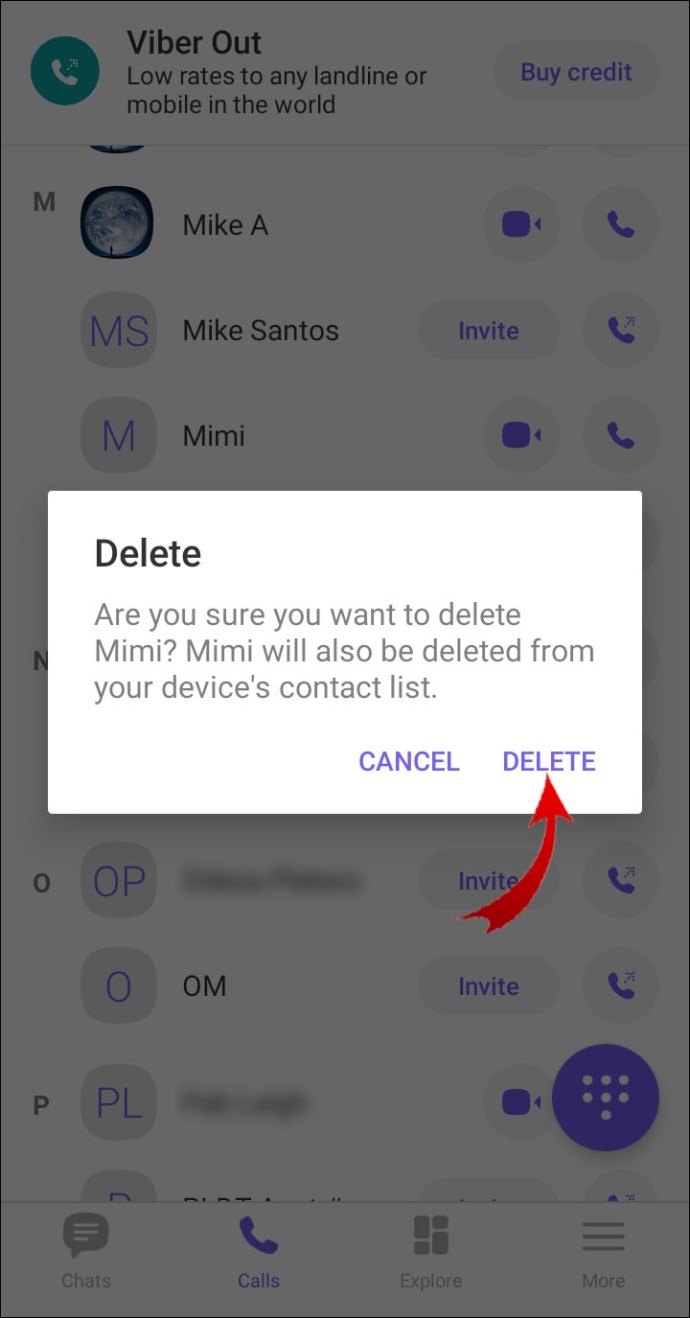Så fort du installerar Viber på din mobila enhet synkroniseras dina kontakter med appen. Om du vill ta bort befintliga kontakter och konversationer kan det göras i några enkla steg.
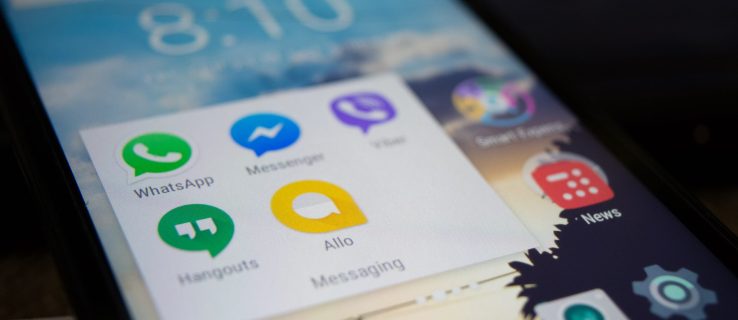
Efter att ha läst den här artikeln kommer du att veta hur du tar bort kontakter på Viber, såväl som meddelanden, gruppchattar och hela chatthistoriken. Vi kommer också att svara på några vanliga frågor relaterade till att hantera dina kontakter på Viber.
Hur tar man bort en kontakt från Viber?
Som en av de mest populära och pålitliga kommunikationsapparna online låter Viber dig lägga till nya kontakter, ta bort gamla och redigera kontaktinformation. Dessutom kan du radera meddelanden, även efter att du har skickat dem.
Processen att ta bort kontakter på Viber är annorlunda för iPhone- och Android-användare. Vi visar dig hur du gör det på båda enheterna.
Hur tar man bort en kontakt från Viber på din iPhone?
Om du har en iPhone och du vill veta hur du tar bort en kontakt från Viber, följ dessa steg:
- Öppna Viber.
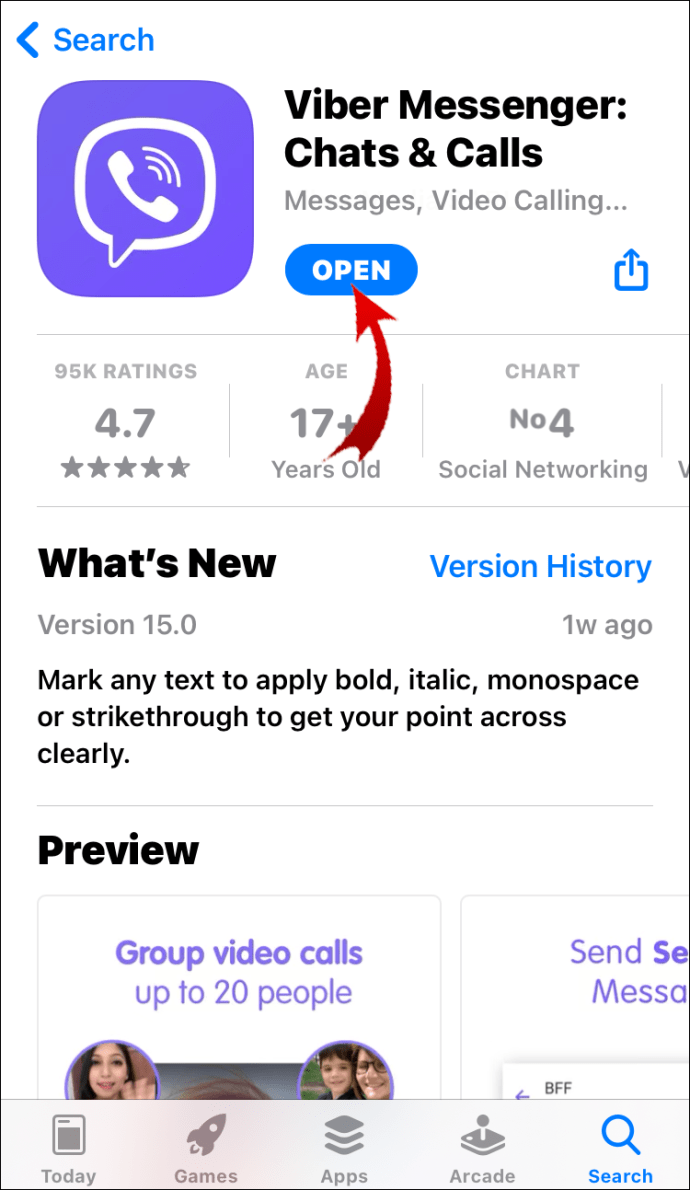
- Gå till "Kontakter" längst ner på skärmen.
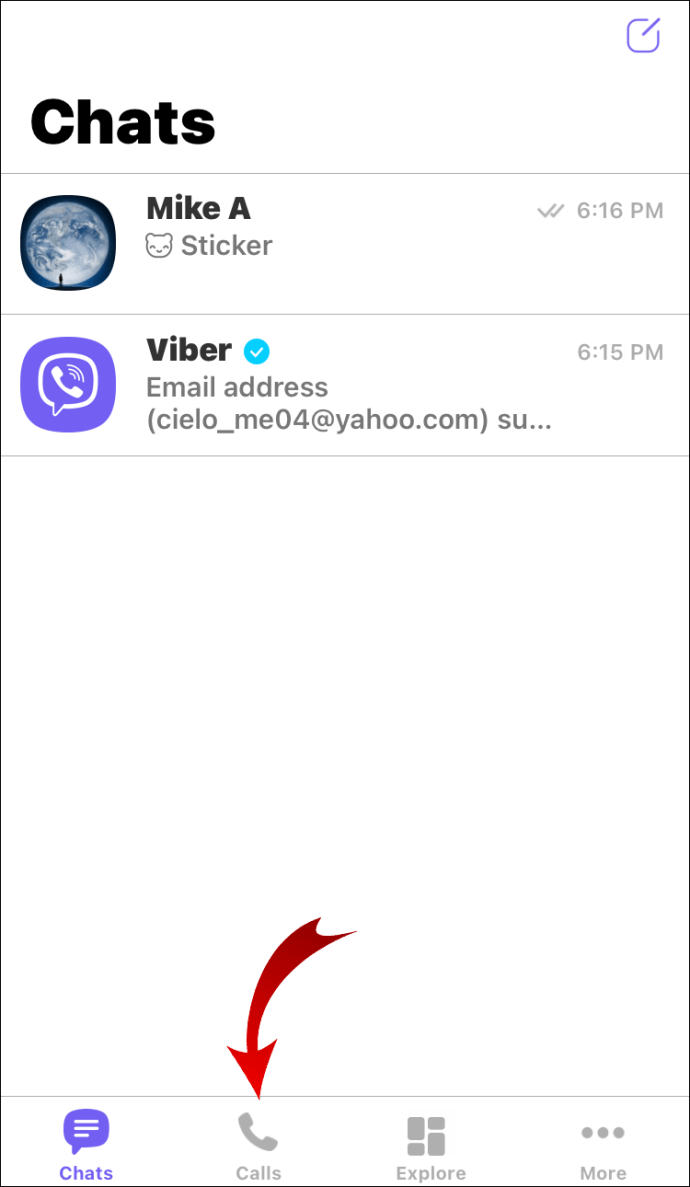
- Hitta personen du vill ta bort från din kontaktlista och tryck på deras namn.
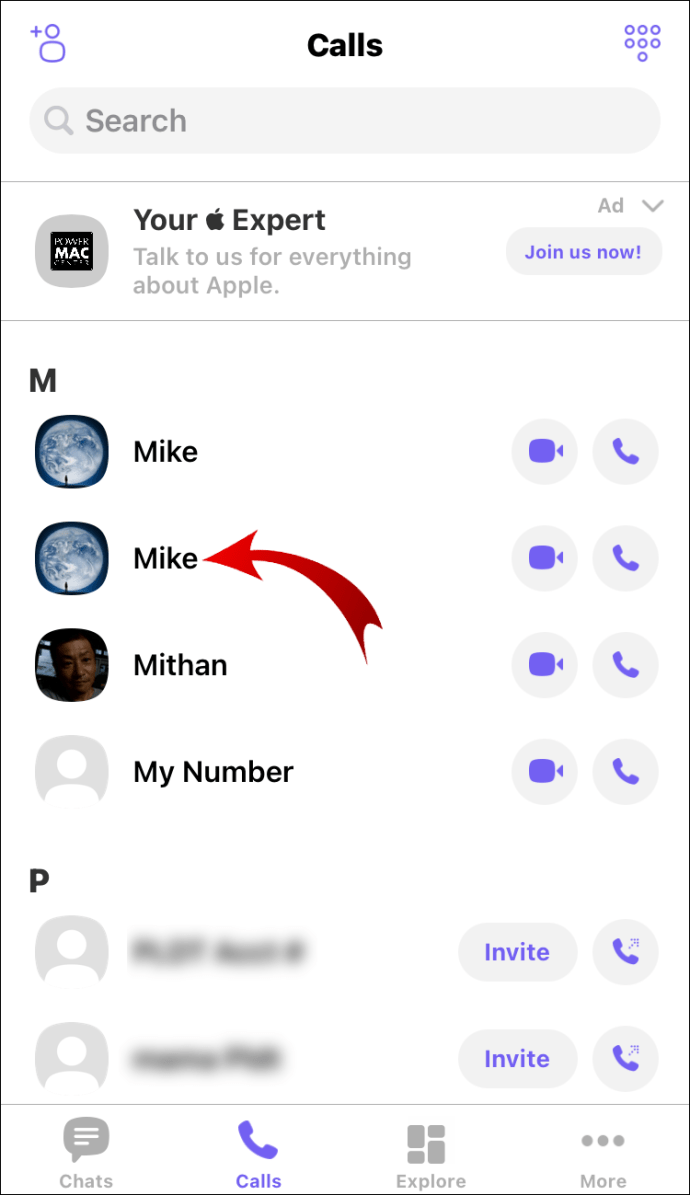
- Tryck på pennikonen i det övre högra hörnet.
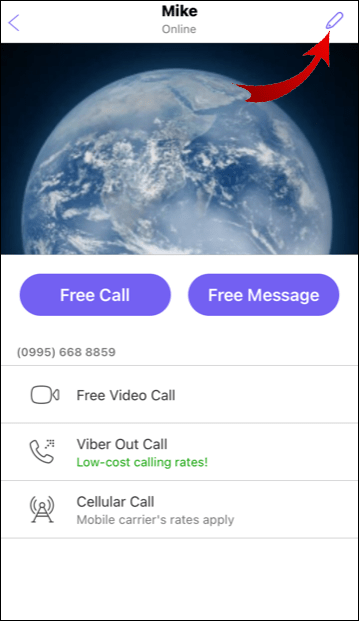
- Tryck på "Ta bort den här kontakten."
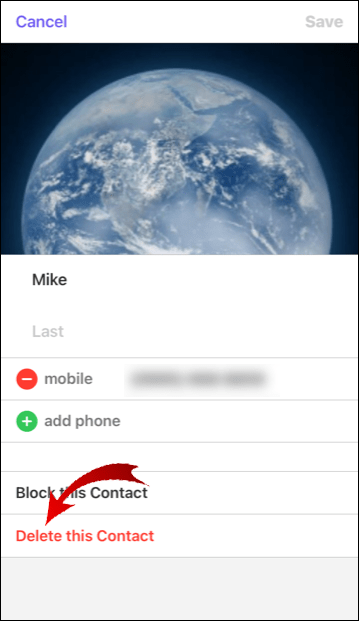
- Tryck på "Radera" igen för att bekräfta.
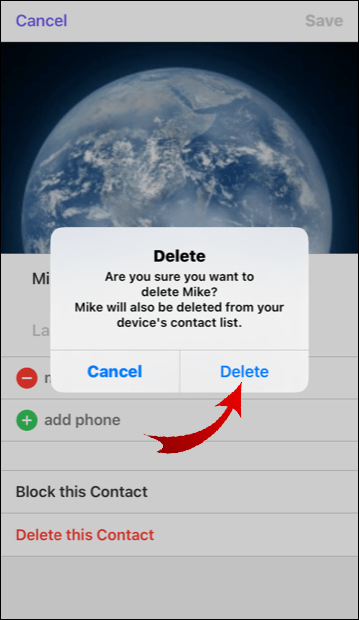
Notera: Det är viktigt att veta att när du tar bort en kontakt från Viber kommer den också att raderas permanent från din enhet.
Hur tar man bort en kontakt från Viber på din Android?
Följ dessa steg för att ta bort en kontakt från Viber på en Android-enhet:
- Öppna Viber.
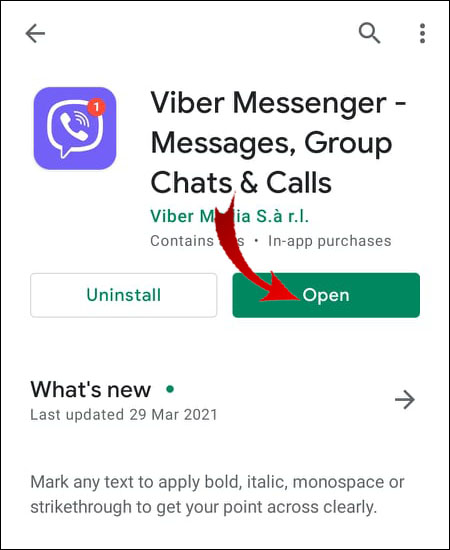
- Gå till din kontaktlista och hitta kontakten du vill ta bort.
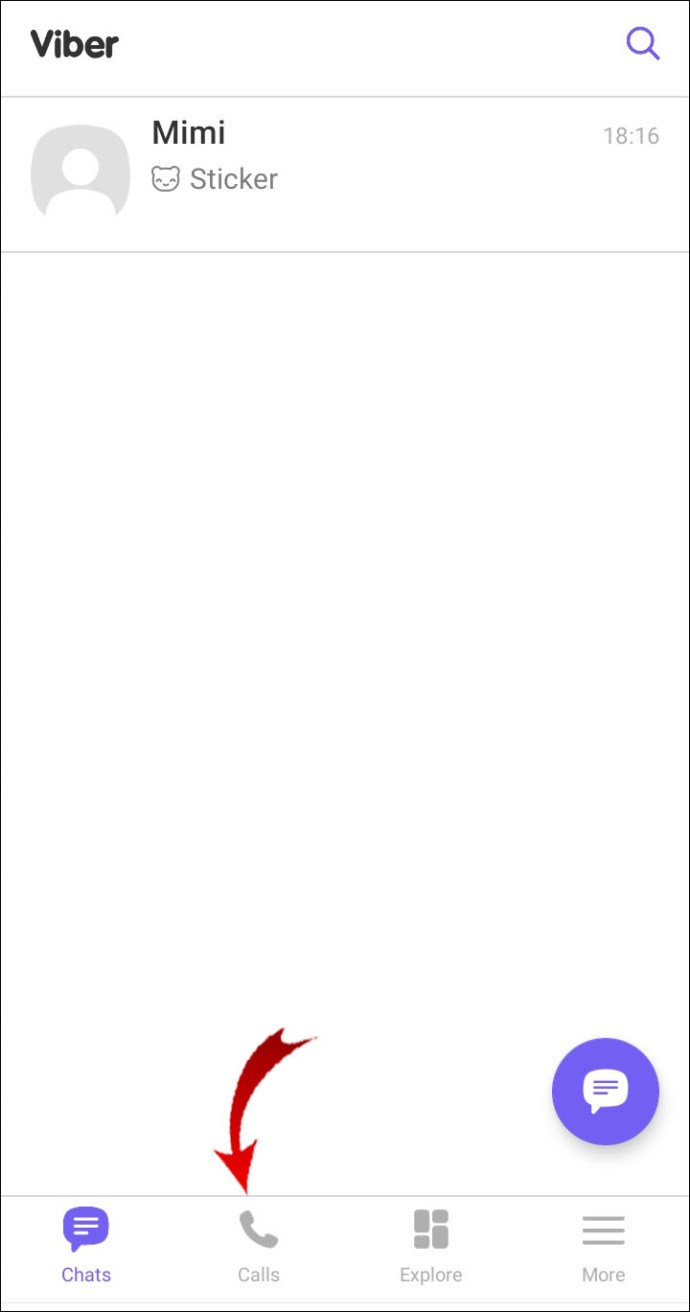
- Tryck på kontakten tills en popup-meny visas.
- Hitta "Ta bort kontakt" i listan med alternativ.
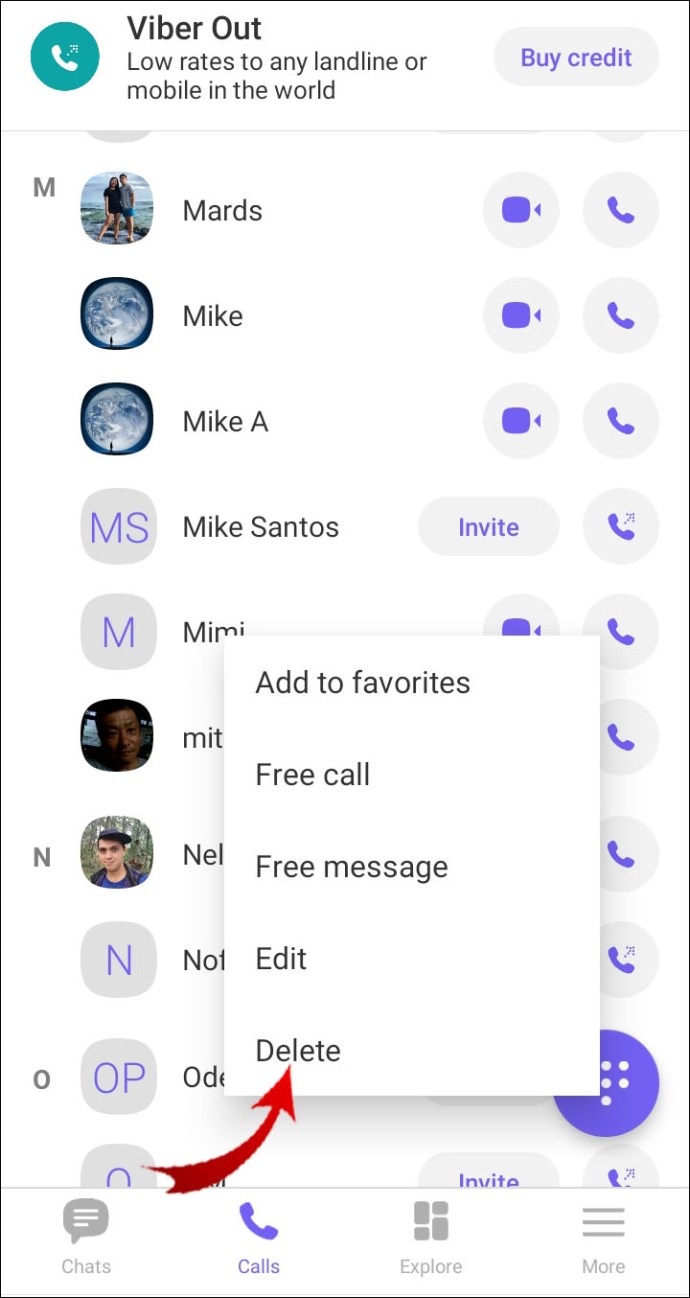
- Bekräfta att du vill ta bort kontakten för gott.
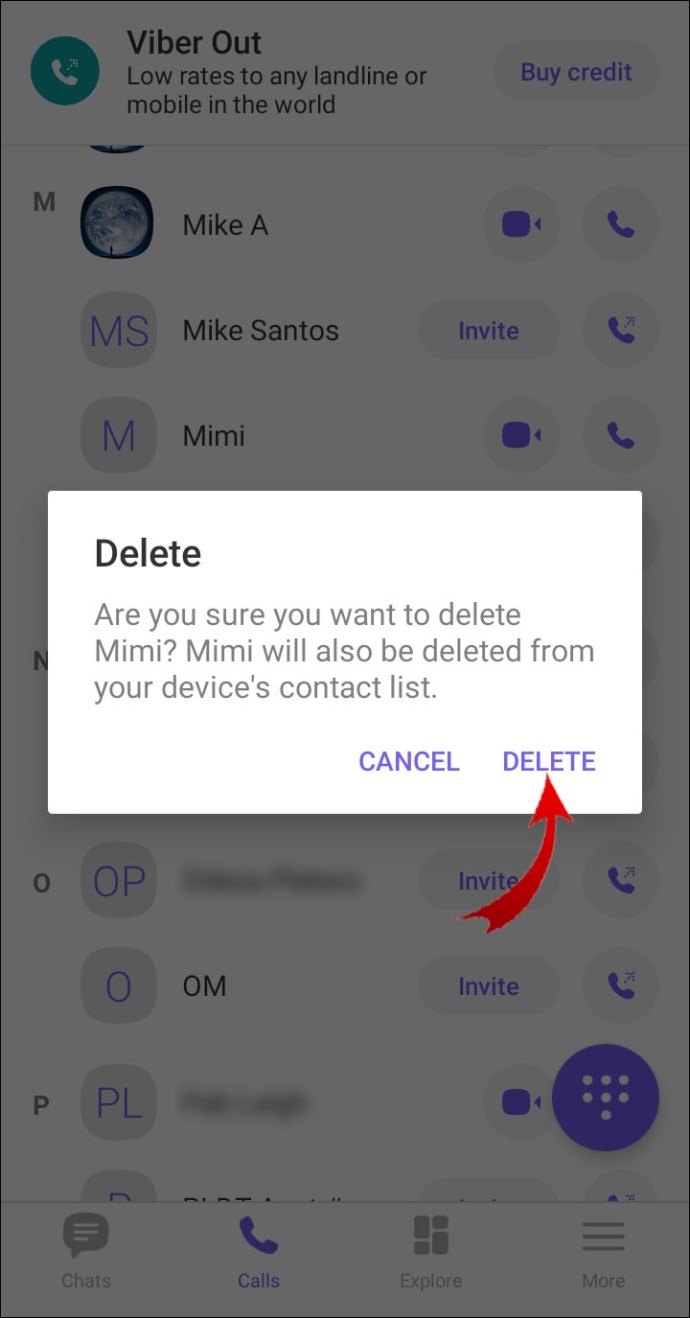
Ytterligare vanliga frågor
Hur redigerar jag en kontakt i Viber?
Du kan inte ändra en användares kontaktinformation i appen. Du kan bara ändra din egen kontaktinformation eftersom dina kontakter hade importerats från telefonens kontaktlista när du först installerade appen.
För att ändra en specifik användares kontaktinformation kan du göra det på din telefon, och det kommer automatiskt att ändras på Viber också.
Om du vill redigera ditt eget kontaktnamn på Viber kan du göra det genom att följa stegen nedan:
1. Starta Viber.
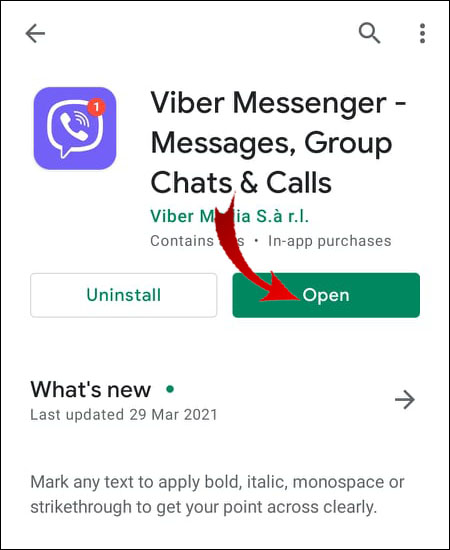
2. Klicka på de tre horisontella linjerna i det nedre högra hörnet på skärmen.

3. Gå till alternativet "Redigera".

4. Tryck på "Redigera namn."

5. Skriv in ditt nya namn i rutan.

6. Tryck på "Spara".
Kan Viber radera chatthistorik?
Ja, du kan rensa en hel chatthistorik på Viber genom att följa dessa instruktioner:
1. Öppna Viber.
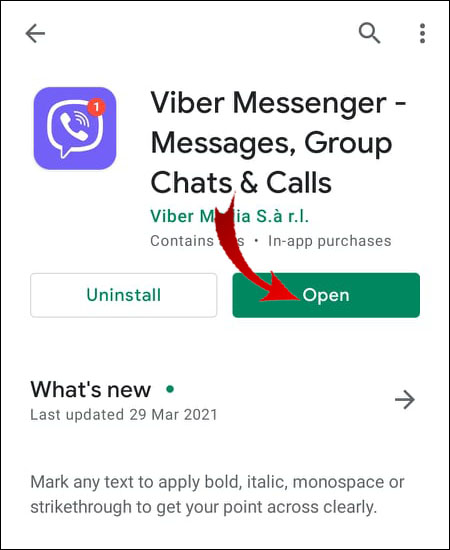
2. Klicka på de tre horisontella linjerna i det nedre högra hörnet på skärmen.

3. Gå till "Inställningar".

4. Navigera till "Samtal och meddelanden."

5. Hitta "Rensa meddelandehistorik" och tryck på den.

6. Tryck på “CLEAR” för att bekräfta.

Hur tar man bort en kontaktprofil?
En kontaktprofil raderas från din Viber i samma ögonblick som du tar bort själva kontakten. Från den tidpunkten kommer du inte att kunna se kontaktens information.
Om du vill lägga till kontakten på Viber måste du först spara deras nummer på din telefon. Kontakten kommer då automatiskt att dyka upp igen i din lista över kontakter på Viber.
Vad händer när du tar bort en kontakt på Viber?
När du tar bort en kontakt på Viber tas den bort permanent från Viber, såväl som din telefons kontaktlista. Din konversation med den användaren kommer dock att finnas kvar i chattlistan om du inte tar bort den själv.
Om du vill veta hur man tar bort konversationer kan du hitta instruktionerna i något av följande avsnitt.
Kan jag återställa raderade Viber-meddelanden?
Om du av misstag raderar ett meddelande eller en hel konversation, eller om något händer med din mobila enhet, har du möjlighet att återställa raderade meddelanden på Viber. Den enda förutsättningen för att återställa raderade meddelanden är att säkerhetskopiera ditt Viber-konto i förväg.
Detta inkluderar installation av en tredjepartsapp på din dator. Du kan använda MobileTrans – WhatsApp Transfer. Det är främst avsett för WhatsApp-säkerhetskopior, men du kan också använda det för Viber. När du har installerat programmet på din dator, följ stegen nedan:
1. Anslut din telefon till din dator med en USB-kabel.
2. När fönstret öppnas, hitta Viber i listan över alternativ.
3. Klicka på "Säkerhetskopiera" och vänta tills alla meddelanden har överförts.
När du vill återställa raderade meddelanden, gör följande:
1. Anslut dina två enheter med en USB-kabel.
2. Öppna programmet.
3. Klicka på "Viber" i sidofältet.
4. Välj "Återställ".
5. Välj de filer som du vill återställa.
Hur tar jag bort en kontakt permanent?
Genom att ta bort en kontakt på Viber tar du också permanent bort deras telefonnummer från din telefon. Du hittar de detaljerade instruktionerna i föregående avsnitt.
Om du vill gå ett steg längre kan du blockera en kontakt på Viber också. Så här görs det:
1. Öppna Viber.
2. Öppna chatten med personen du vill blockera.
3. Tryck på deras namn högst upp på skärmen för att komma åt kontaktinformation.
4. Gå ner tills du ser alternativet "Blockera kontakt".
Om du vill blockera en kontakt som inte är sparad i din kontaktlista kommer Viber omedelbart att ge dig möjligheten att blockera dem när de skickar ett meddelande till dig för första gången.
När du blockerar en kontakt kommer de inte att kunna interagera med dig alls. Men om du avinstallerar Viber och sedan återställer det senare (eller på en annan enhet), kommer din blockeringslista att återställas, så var försiktig.
Hur tar du bort en konversation på Viber?
Processen att ta bort konversationer på Viber görs annorlunda på iPhone- och Android-enheter. Vi visar dig hur du gör det på båda.
Om du har en iPhone och du vill ta bort en konversation på Viber görs det så här:
1. Starta appen.

2. Hitta konversationen du vill ta bort.

3. Skjut chatten åt vänster.
4. Välj alternativet "Ta bort" på bannern.

5. Bekräfta att du vill ta bort chatten.
Om du vill göra detta på en Android-enhet, följ dessa steg:
1. Öppna Viber.
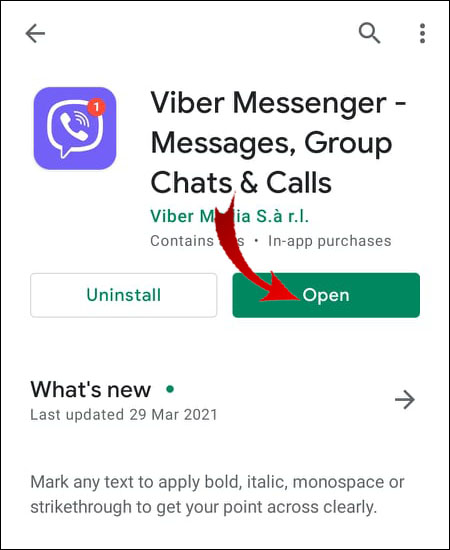
2. Hitta chatten som du vill ta bort.

3. Håll intryckt tills en meny med alternativ visas.
4. Välj "Ta bort."

5. Tryck på "Ja" för att bekräfta.
Om jag tar bort en kontakt på Viber, kan de fortfarande se mig?
Om du tar bort en Viber-användare från din kontaktlista kommer de fortfarande att kunna se dig i sin kontaktlista. Så länge någon har ditt nummer sparat i sin kontaktlista kommer du att vara synlig för dem. Men om du blockerar dem kommer de inte att kunna se din profil eller kontakta dig alls.
Om du tar bort eller inaktiverar ditt konto kanske dina kontakter fortfarande kan se dig, men de kommer inte att kunna skicka meddelanden eller ringa dig. Dessutom kommer ingen av dina kontaktuppgifter att vara tillgänglig längre.
Hur lägger man till ett kontaktnummer till Viber?
Alla kontakter från din telefon som redan använder Viber kommer att synkroniseras i samma ögonblick som du installerar appen.
För att lägga till en kontakt till din Viber, följ dessa steg:
1. Öppna Viber.

2. Gå till "Samtal" längst ned på skärmen.

3. Navigera till ikonen "Lägg till kontakt" i det övre vänstra hörnet.

4. Skriv in kontaktens telefonnummer.

5. Tryck på "Spara".

Om du vill lägga till någon som inte har ett Viber-konto kan du göra det genom att följa stegen nedan:
1. Öppna Viber och tryck på "Samtal."

2. Tryck på ikonen "Lägg till kontakt".
3. Ange deras telefonnummer och tryck på "Klar".

4. Skriv in deras för- och efternamn.

5. Välj "Spara".

6. Tryck på "Bjud in."

Viber skickar omedelbart en inbjudan till din kontakt via sms. Personen du vill lägga till kommer att få en länk för att installera Viber på sin telefon.
Hantera dina kontakter enkelt på Viber
Nu vet du hur du tar bort kontakter på Viber, såväl som meddelanden, konversationer och hela chatthistoriken. Du kan också återställa alla dessa meddelanden, hantera din kontaktinformation och blockera kontakter på Viber. När du har räknat ut allt kommer du att kunna hantera Viber som ett proffs.
Har du någonsin tagit bort en kontakt från Viber? Använde du någon av metoderna som beskrivs i den här artikeln? Låt oss veta i kommentarsfältet nedan.